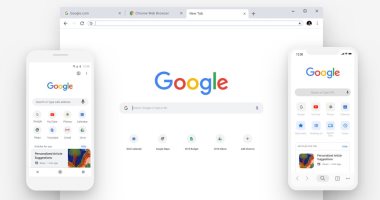عندما تستخدم متصفحًا ، مثل Chrome ، فإنه يحفظ بعض المعلومات من مواقع الويب في ذاكرة التخزين المؤقت وملفات تعريف الارتباط، ويؤدي مسحها إلى إصلاح بعض المشكلات مثل مشكلات التحميل أو التنسيق على المواقع.
حيث يتيح Chrome تجربة تصفح سريعة على أجهزة الكمبيوتر المحمولة وأجهزة الكمبيوتر المكتبية والهواتف الذكية والأجهزة اللوحية، وإذا كنت من مستخدمي Chrome العاديين ، فقد تكون هناك أوقات يواجه فيها المتصفح مشكلات تأخير ولا يعمل بشكل صحيح. إليك كيفية إصلاح Chrome وتسريعه:
-قم بإزالة ذاكرة التخزين المؤقت وملفات تعريف الارتباط
ذاكرة التخزين المؤقت هي ذاكرة مساعدة لمستخدميها تعمل على تسريع عملية تحميل الصفحة. ولكن هذا ليس هو الحال دائمًا لأنه في بعض الأحيان تتعارض ذاكرة التخزين المؤقت مع بعض التغييرات الجديدة غير المألوفة على موقع الويب. قد يؤدي هذا إلى سرعة تحميل أبطأ أو عرض غير صحيح للصفحة، ويعد مسح ذاكرة التخزين المؤقت وملفات تعريف الارتباط من متصفح الويب الخطوة الأولى التي تتبادر إلى الذهن عند استكشاف أخطاء تجربة تصفح الإنترنت وإصلاحها.
إليك كيفية مسح ذاكرة التخزين المؤقت وملفات تعريف الارتباط في Chrome:
1. انقر على النقاط الثلاث التي تظهر في الزاوية اليمنى العليا.
2. انقر فوق التاريخ.
3. ثم ، انقر فوق مسح بيانات التصفح
4. انقر فوق الخصوصية والأمان من الجانب الأيسر من النافذة
5. انقر فوق “مسح بيانات التصفح” ،
6. حدد ملفات تعريف الارتباط وبيانات الموقع الأخرى والصور والملفات المخزنة مؤقتًا.
7. انقر فوق “مسح البيانات”
أغلق النافذة، ستجد أنه تم مسح بيانات التصفح الخاصة بك.
محو سجل التصفح
السجل هو أرشيف لجميع المواقع التي قمت بزيارتها منذ الوقت الذي فتحت فيه Chrome. إنه مفيد في الحالات التي تحتاج فيها إلى العثور على بيانات من المواقع التي قمت بزيارتها هذا الأسبوع ، ولكن أشهر البيانات التي تم جمعها يمكن أن تبطئ من تجربة التصفح لديك. يمكن أن يؤدي مسح هذه البيانات إلى تسريع تجربة التصفح على Chrome.
إليك كيفية القيام بذلك لأجهزة سطح المكتب وأجهزة Android وأجهزة iPhone:
1. في الصفحة الرئيسية ، انقر على “النقاط الثلاث” في الزاوية اليمنى العليا من شاشتك
2. حدد “التاريخ” من القائمة التي تظهر
3. من القائمة المنسدلة ، حدد “المحفوظات” مرة أخرى.
4. انقر فوق “مسح بيانات التصفح”.
5. انقر فوق “محفوظات الاستعراض”.
6. انقر فوق “محفوظات الاستعراض”.
7. حدد النطاق الزمني. حدد تاريخ 4 أسابيع على الأقل.
8. اضغط على “مسح البيانات”.
بدلاً من ذلك ، استخدم الاختصار “Ctrl + H” لإظهار القائمة ، واتبع الخطوات الموضحة أعلاه.
لضمان عدم حذف كلمات المرور والبيانات المحمية الأخرى ، انقر فوق علامة التبويب “خيارات متقدمة” من قائمة السجل ، وقم بإلغاء تحديد “كلمات المرور” و “نماذج الملء التلقائي” وبيانات التصفح الأخرى التي تجدها تستحق الاحتفاظ بها.
حيث يتم مسح بيانات التصفح من جميع الأجهزة التي تتم مزامنتها مع حسابك. بالإضافة إلى ذلك ، يجب تجنب تشغيل عدة علامات تبويب في وقت واحد ، وإعادة تعيين الكروم إلى إعداداته الافتراضية وإزالة البرامج الضارة من نظامك.